Primeros pasos con tu terminal Android: Cómo configurar tus cuentas de correo electrónico
Una de las principales peculiaridades del sistema operativo de Google, es que nos permite estar permanentemente conectados allá donde estemos, ya sea mediante la red Wifi o en su defecto bajo la red de datos de nuestro operador de telefonía móvil.
Al encender por primera vez un terminal con sistema operativo Android, en su asistente de configuración, tendremos que rellenar el campo de añadir cuenta de Google, esto es indispensable si queremos acceder a todo el contenido de la tienda de aplicaciones de Google, la recientemente renombrada Play Store.
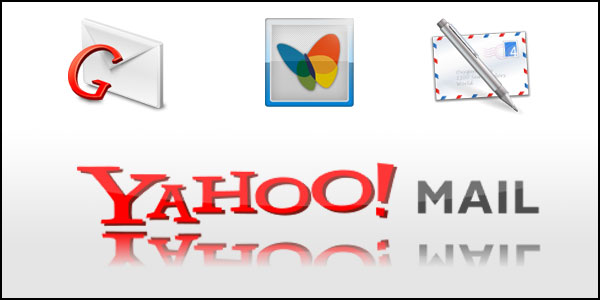
Podremos loguearnos con cualquier cuenta que tengamos de correo electrónico de Gmail, o si no fuese así, también nos brindará la opción de crear una cuenta nueva. Este paso es muy importante, ya que la cuenta que seleccionemos será la cuenta predeterminada para nuestro terminal Android, y con la que accederemos por defecto a los servicios de la compañía, ya sea a su tienda de aplicaciones para descargarnos miles de contenidos que tenemos disponibles, para usar los servicios de correo de Gmail o usar los mapas de Google Maps.
Esta cuenta que pongamos por primera vez y, como hemos dicho antes, será la predeterminada para Google, no se podrá borrar a no ser que hagamos un restablecimiento a los valores de fabrica.
Con esta cuenta, como ya hemos dicho con anterioridad, se te activaran todos los servicios disponibles, como los calendarios y los contactos de tu cuenta de Gmail, y tendrás todas las notificaciones instantáneas activadas.
A continuación os voy a explicar como añadir nuevas cuentas de correo electrónico, ya que este sistema operativo acepta tanto cuentas de Gmail como cuentas de Exchange.
Para añadir una nueva cuenta de Gmail deberemos seguir los siguientes pasos
En Froyo, Gingerbread o Ice cream Sandwich
- Accederemos desde el menú a la opción Cuentas y sincronización
- Clicaremos en el botón de Añadir nueva cuenta y seleccionaremos la opción de Gmail.
- Pondremos nuestra nueva cuenta que queramos sincronizar y su contraseña.
- En este paso nos preguntará si queremos que sea la cuenta predeterminada.
- Y en el último paso nos dejará seleccionar lo que queramos sincronizar, ya sea Contactos, Calendarios, Gmail o bibliotecas de fotos.
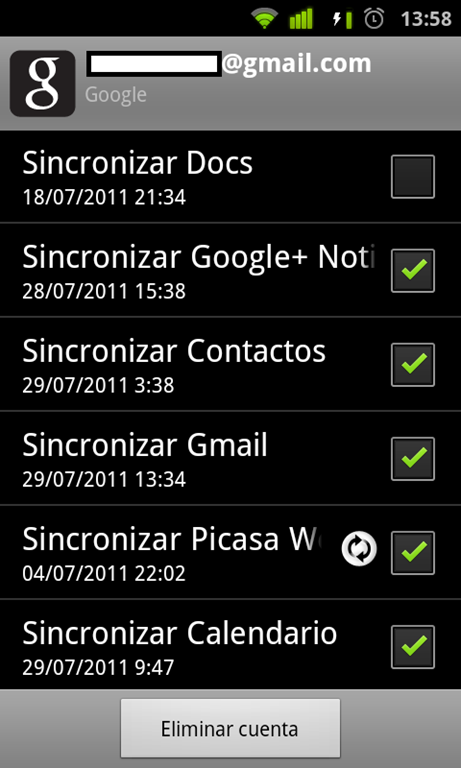
Con esto ya tendremos bien configurada cualquier cuenta de Gmail que queramos añadir a nuestro dispositivo, pero además como hemos comentado antes, también podremos sincronizar cuentas de correo electrónico que no sean propias de G-mail, para ello utilizaremos la opción dentro del menú de ajustes y nuevamente Cuentas y Sincronización, la opción Exchange o cuentas de trabajo.
Sincronizar otras cuentas de correo a través de Exchange
En este paso os voy a enseñar como ejemplo a sincronizar una cuenta de Gmail, ya que también se puede desde esta opción, vosotros podréis sincronizar cualquier cuenta de correo que queráis, para ello deberéis buscar por Google los datos a rellenar en los campos específicos para la cuenta elegida.
- Volveremos a acceder a Cuentas y sincronización desde el menú de ajustes y seleccionaremos Añadir nueva cuenta, solo que esta vez elegiremos Cuenta Exchange o cuenta de trabajo.
- En la siguiente pantalla que se nos muestra deberemos anotar la cuenta de correo y la contraseña.
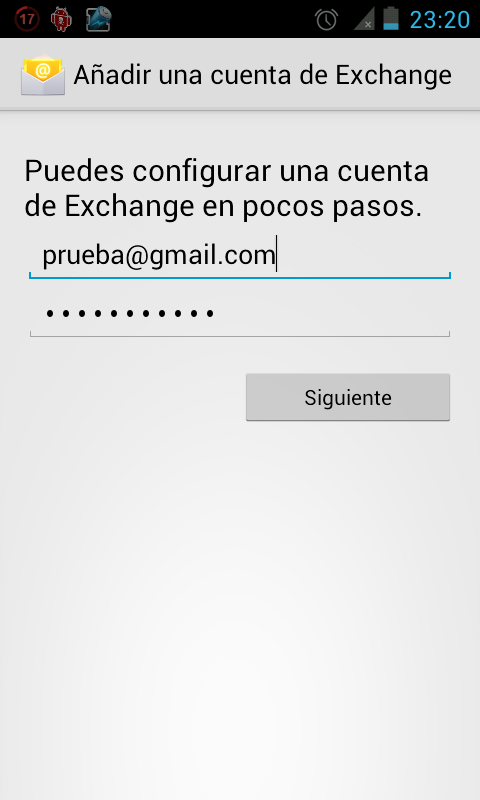
- Una vez completado pulsamos en siguiente y en la pantalla seleccionaremos en nombre de dominio la barra seguido otra vez de nuestra dirección de correo.
- Volveremos a poner la contraseña, y en el último apartado donde dice servidor, deberemos introducir el servidor correspondiente a nuestra cuenta de correo, en este caso al ser Gmail el servidor será m.google.com. La aplicación en principio nos señala gmail.com, pero nosotros deberemos poner m.google.com.
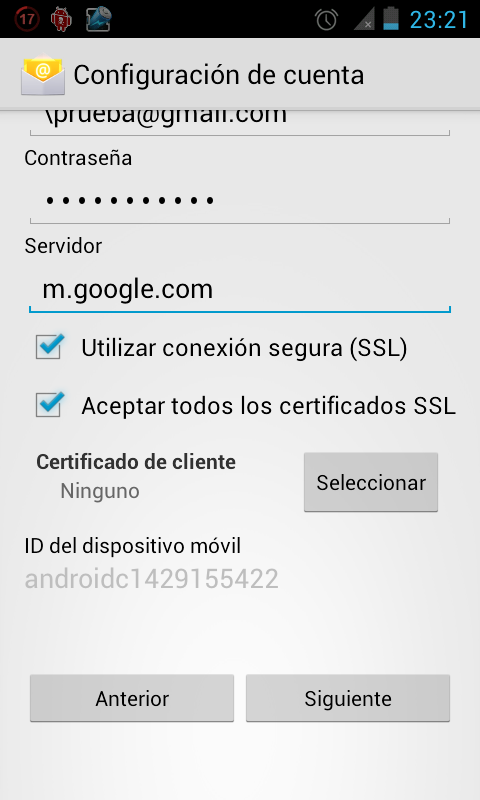
- Pulsaremos siguiente y en la nueva pantalla seleccionaremos las opciones que mas nos convengan según nuestros gustos personales.
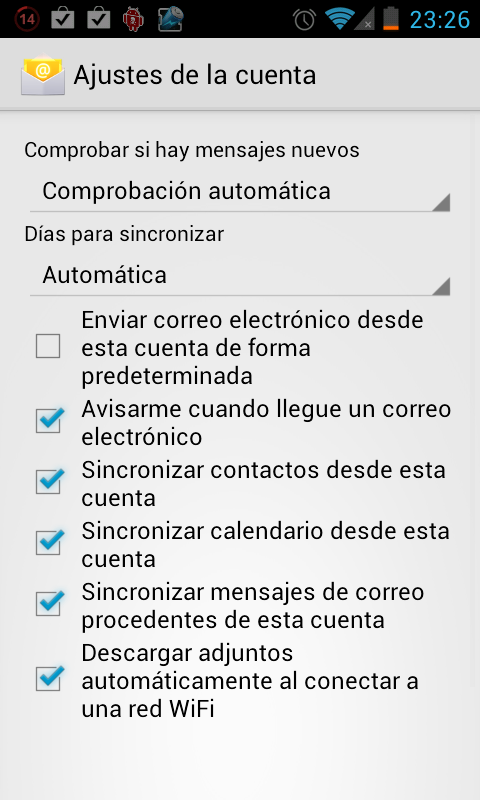
El sistema es igual para cualquier cuenta de correo, lo único que cambiará será los datos del campo del servidor. Por ejemplo para hotmail será m.hotmail.com, para cuentas diferentes deberéis buscara los datos del servidor ya sea desde la propia aplicación de la cuenta o haciendo una búsqueda desde Google.
Con estos sencillos pasos ya podréis sincronizar cualquier cuenta de correo que queráis en vuestro dispositivo Android.
Una última observación, las capturas de pantalla son tomadas desde Ice Cream Sandwich, si tienes Froyo o Gingerbread, lo que tu veras en tu dispositivo será visualmente diferente, pero en esencia es el mismo método.
mi pregunta es que se hace en el caso que mi tablet se le bloquea el patron varias veces i me aparece demaciados intentos introducir correo de google i la contraseña por mas que introdusca mi cuenta no me da que puedo hacer es una tablet aoc breeze mw0812
Estoi muy contento con esto lamentablemente no lo puden ver todos es una lastima por que estuve buscando + de14 horas como hacer y en ningun lado aparecia me voy feliz! y felicitaciones
yo por mas qe lo intento no puedo crear una cuanta play store ayuda:::(
como se toman screenshots?
probe la configuracion de cuenta detrabajo y a lo ultimo me dice que este servidor necesita funcionesdeseguridad que no son compatibles con el telefono, tampoco me deja descargar la apk de gmail, en xperia x8 room minicm7- 2.2.1-shakira con una version de android 2.3.7